【推荐理由】赠运费险
【优惠券】20 【券后价】59.00
【下单链接】18¥ CZ0001 G5fHdEqOsnB¥

如何在PS中修饰人物的眉毛是很多人想学会的,这都是对照片的细节的精修,我们一定可以通过相关的工具让这种美丽的效果更加的呈现出来。
打开一张人物的照片,注意头像部分要有着清晰的细节,打开图片后复制一下背景成为新的图层。

用套索工具选择两个眉毛部分,并用羽化的命令执行在自己选择的区域。

直接使用一个快捷键,这就是ctrl+j ,用了一下这个快捷键之后,你就会发现自己所选择的眉毛进入到了一个新的图层,把这个图层的混合模式变成正片叠底。
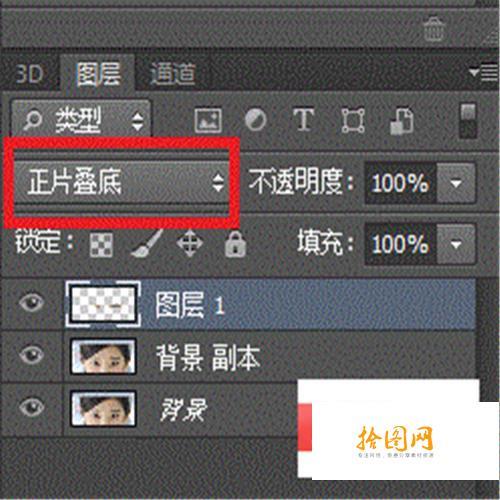
这个时候的照片看起来有一点点的黑,你就必须使用一个蒙版工具,一边按下alt键,一边点击图层面板下方的蒙版按钮,让图片中的眉毛区域变成正常的。
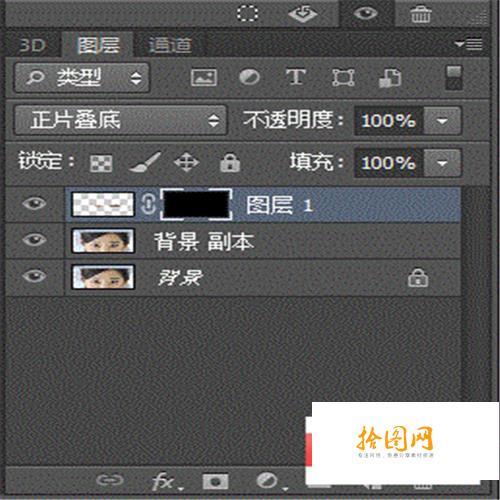

我们在这个时候选择画笔工具,对于画笔的大小与不透明度进行一定的设置,再轻轻的在眉毛上面进行涂抹,从而让黑色的眉毛渐渐展现出来。

更多PS相关技术文章,请访问PS教程栏目!
以上就是ps怎么画眉毛的详细内容,更多请关注其它相关文章!
 绿色山茶油金黄色背景设计图[2018-12-06]
绿色山茶油金黄色背景设计图[2018-12-06] 金红色纯芝麻油[2018-12-06]
金红色纯芝麻油[2018-12-06] 绿色科学搭配天然玉米胚芽油[2018-12-06]
绿色科学搭配天然玉米胚芽油[2018-12-06] 蓝天背景油菜花籽油[2018-12-06]
蓝天背景油菜花籽油[2018-12-06] 绿色金杯特价油[2018-12-06]
绿色金杯特价油[2018-12-06] 油品如人品[2018-12-06]
油品如人品[2018-12-06] 绿色花生油[2018-12-06]
绿色花生油[2018-12-06] 绿色玉米胚芽油[2018-12-06]
绿色玉米胚芽油[2018-12-06]